Наложение текстуры с помощью модификатора UVW Map на примере с крышей

- Наложение техстуры с помощью модификвтора UVW Map на примере с крышей Я предлагаю рассмотреть способ наложения текстуры, удобный в случае с архитектурными формами: когда можно по отдельности накладывать текстуру на различные поверхности объекта.
- В этом уроке постараюсь сделать это на примере с крышей.
-

-
- В этом доме мне сейчас осталось наложить текстуру на крышу. Крыша составлена из двух форм: основной – в форме пирамиды и дополнительных надстроек с окнами мансарды.
- Попробуем сначала на пирамиде, она более простая.
- Посмотрим на саму текстуру материала (в слоте видно) и назначим материал сразу на основную крышу, видим, что сразу так текстура не ложится должным образом:

- Давайте попробуем просто применить целиком к форме модификатор UVW Map:
- Для этого зайдем в главное меню Modifiers? UV Coordinates? UVW Map:


- Получилось только на одном полигоне, на остальные текстура не легла так, как нам нужно.
- Теперь попробуем перебрать различные виды наложений в модификаторе: из Planar (плоскостное наложение) поставим в Box (наложение по прямоугольному контейнеру):

- Затем попробуем другие наложения. Так же еще попереставляем в Alignment оси.
- Видим, что как ни подбирай, а желаемого результата таким образом мы не получили.
- Есть ли тут выход?
- В таких случаях как этот - есть. Для этого необходимо применять модификатор UVW Map не к целому объекту, а к каждому полигону (или группе полигонов) по отдельности.
- Удалим пока модификатор UVW Map с объекта. Встанем на уровень полигонов и выделим передний полигон.
- Tеперь к выделенному полигону применим модификатор UVW Map:
- Modifiers? UV Coordinates? UVW Map:


- Здесь нам все сразу подошло: тип наложения – Planar, но можно немного увеличить количество черепицы на плоскости, для этого в опции модификатора есть настройки:
- Length, Width, Height - уменьшим значения в первых двух параметрах.

- Теперь нужно нечто подобное проделать с остальными полигонами, вид которых нас интересует. Для того чтобы выделить следующий полигон или группу полигонов не отменяя предыдущего шага в стеке модификаторов, необходимо зайти в главное меню:
- Modifiers ? Selection? Poly Select:
- где также надо встать на уровень полигонов. Выделяем нужный полигон (или группу полигонов):

- Назначим к нему (к ним) модификатор UVW Map: заходим так же как и раньше:
- Modifiers-? UV Coordinates---? UVW Map:
-

-
- Попробуем настроить с плоскостным наложением (Planar):
- Для этого, в первую очередь, нужно определить, по какой оси мы выравниваем:
- в опции Alignment нам подходит переставить кружок напротив X.
- Теперь подберем размеры: Length и Width (можно это делать на глаз или опираться на
- соотношение размеров в полигонах).
- Здесь также можно подогнать рапорт по U/V/W tile.
- Проделаем все то же самое с третьей стороной крыши:
- Для этого снова выделили нужный полигон (полигоны) через Poly Select.
-

И так же применяем к нему (к ним) модификатор UVW Map:

И снова подгоняем раппорт:

-
И все то же самое проделаем на последней стороне крыши, я не буду в очередной раз подробно писать, просто покажу конечную картинку с четвертой стороной крыши:
-
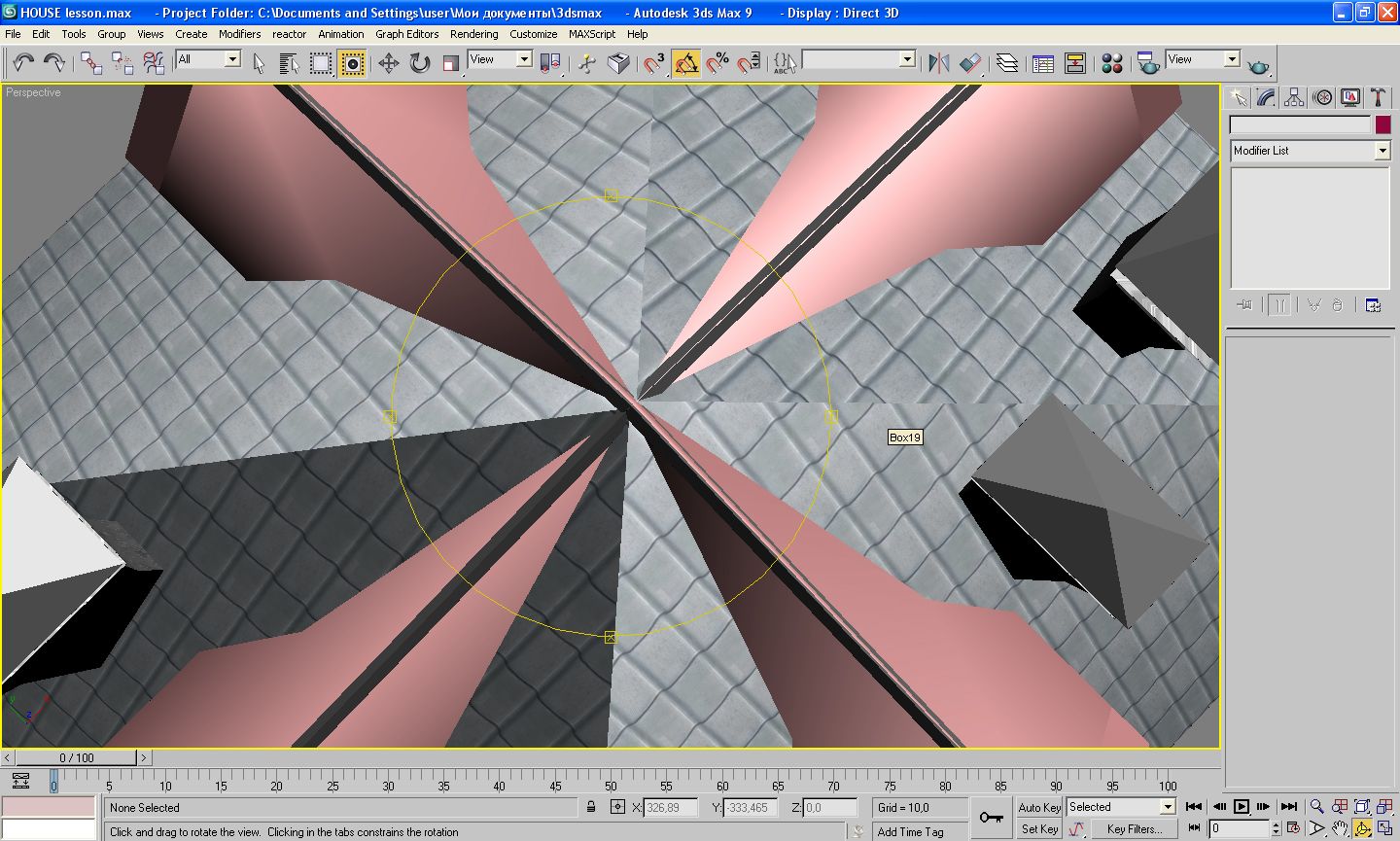
На виде сверху вы легко себя проверите:

-
- Замечу теперь, что не всегда удастся вам подогнать состыковку рисунка в полигонах точно при таком способе наложения текстуры, это, пожалуй, главный минус данного метода.
- Скажем, здесь у меня нет такой задачи – точно подогнать рисунок по сторонам крыши, швы ведь будут скрыты пластинами.
- Теперь постараемся наложить текстуру на надстройку с окнами.
- В этой части крыши несколько компонентов, поэтому полигоны разделены на три группы ID: на черепицу отведены 1-ые ID:
- Подготовим многокомпонентный материал, где для первого компонента можно взять независимую копию материала, который назначали на главную часть крыши. А можно позволить себе пофантазировать с дизайном и взять какую-нибудь еще текстурку.
- В данном случае логично выложить надстройку гибкой черепицей, поэтому я делаю новый материал с изображением другого покрытия: с рисунком чешуйками.
- Назначим подготовленный материал на надстройку (вышли со всех подуровней).
- Получилось так:

- После того, как назначили материал, мы видим, что чешуйки на некоторых сторонах тоже смотрят не в ту сторону, в полигонах нужно также еще подгонять раппорт текстуры.
- Что ж, начнем с какого-нибудь полигона – выделим его:

Применим к нему модификатор UVW Map:

-
- Теперь нужно правильно настроить параметры: переставим тип наложения в Box:

Уже лучше. Теперь поставим в Alignment кружок на ось X:

Вот теперь осталось подобрать размеры. Честно признаюсь, редко когда высчитываю точные значения, чаще делаю это на глаз:

-
- Вот, получилось наконец.
- Теперь через Poly Select выделим другой нужный полигон:

Применяем снова UVW Map, на этом полигоне нужно поправить лишь размеры, подгоняю снова на глаз:
Под этим полигоном выделим следующий:

Правим на нем:

По возможности, стараюсь так подогнать размер, чтобы рисунок на смежных полигонах мог совпасть, если его потом совместить по линиям. При этом я пока не смещаю сам раппорт, но для того чтобы окончательно точно совместить рисунок, здесь можно воспользоваться кнопкой Normal Align (выравнивание по нормали), но это сработает лишь в том случае, если направления нормалей мы не меняли, в противном случае эта кнопка развернет направление рисунка. Нажмем ее и теперь если удерживать левую кнопку мыши, можно подвинуть рисунок – совместить его по-точнее:

- Конечно, сразу на глаз не всегда удается подгодать размеры, но данный момент хорошо использовать, когда есть возможность рассчитать раппорт точно. В принципе получилось.
- Подгоняю следующий полигон также, в результате:

-
- Так же поступаю со всеми остальными полигонами в данной форме.
- Вот тестовая визуализация крыши:

-
- Примечание: конечно, существуют другие пути наложения текстуры на сложные объекты, например, с помощью модификатора Unwrap UVW.
- И, возможно, описанный здесь метод показался вам слишком утомительным и неточным.
- Однако, часто именно им удобней пользоваться, особенно когда текстуру накладываем лишь на видимые для визуализации полигоны, а не на все, то есть когда ракурс вида зафиксирован (часто так приходится поступать в целях экономии времени и сил).
- Другой плюс: этим способом можно иногда быстро подправить что-то на отдельных участках.
- К минусам относится то, что нельзя развернуть рисунок на не кратные 90 градусам углы, а так же уже указанную сложность стыковки рисунка в смежных плоскостях.
- Но возможно, вы все равно еще не раз воспользуйтесь описанным сейчас методом.
- Авторы: 3Dzon.ru
- Подготовлено: 3Dzon.ru
Поддержать проект!
---------
3D - 3d Studio Max ZBrush 2D - Photoshop
Небольшие программы - 3D TopoGun - MARI 2D PixPlant - Bitmap2Material - CrazyBump
Полезные инструменты для работы. Dropbox - Google Drive - Яндекс.Диск - Облако@Mail.ru